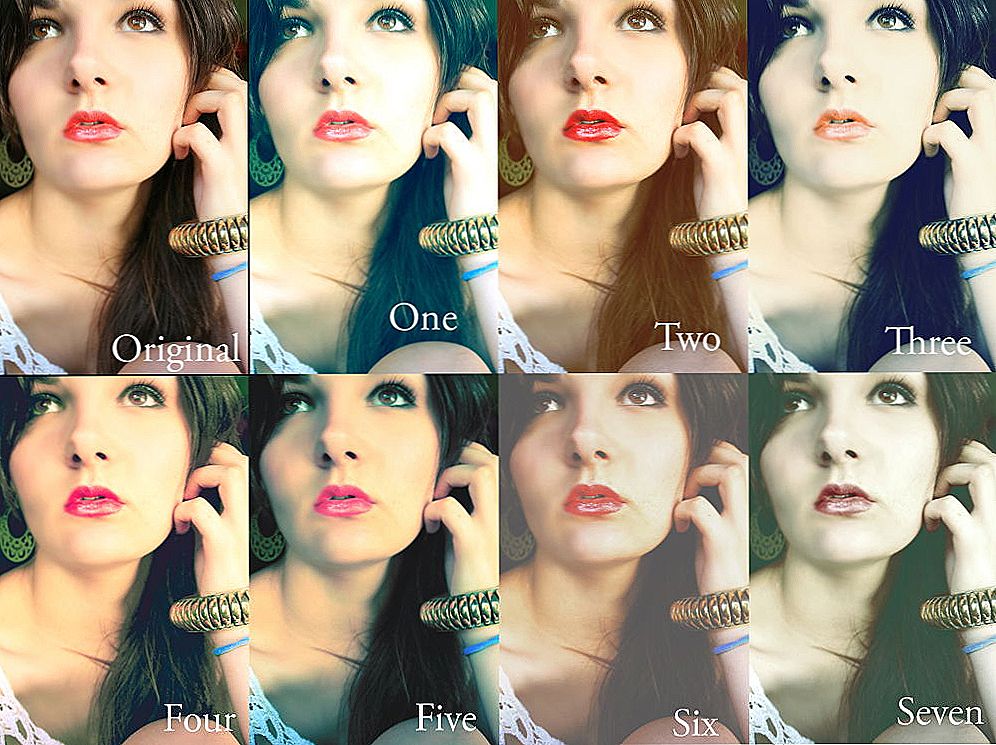W tym przewodniku dla początkujących istnieje kilka sposobów otwierania klawiatury ekranowej w systemie Windows 10 (nawet dwóch różnych klawiatur ekranowych na ekranie), a także rozwiązywania typowych problemów: na przykład, co zrobić, gdy klawiatura ekranowa pojawia się po otwarciu każdego programu i wyłączeniu go całkowicie nie działa lub odwrotnie - co zrobić, jeśli się nie włącza.
W tym przewodniku dla początkujących istnieje kilka sposobów otwierania klawiatury ekranowej w systemie Windows 10 (nawet dwóch różnych klawiatur ekranowych na ekranie), a także rozwiązywania typowych problemów: na przykład, co zrobić, gdy klawiatura ekranowa pojawia się po otwarciu każdego programu i wyłączeniu go całkowicie nie działa lub odwrotnie - co zrobić, jeśli się nie włącza.
Czego może potrzebować klawiatura ekranowa? Przede wszystkim, w przypadku wprowadzania danych na urządzeniach dotykowych, drugą popularną opcją jest sytuacja, w której fizyczna klawiatura komputera lub laptopa nagle przestała działać, a na koniec uważa się, że wprowadzanie haseł i ważnych danych z klawiatury ekranowej jest bezpieczniejsze niż w przypadku normalnego, ponieważ trudniej jest przechwytywać keyloggery (programy rejestrujące naciśnięcia klawiszy). W poprzednich wersjach systemu operacyjnego: Klawiatura ekranowa Windows 8 i Windows 7.
Wystarczy włączyć klawiaturę ekranową i dodać jej ikonę do paska zadań systemu Windows 10

Po pierwsze, niektóre z najprostszych sposobów włączania klawiatury ekranowej w systemie Windows 10. Pierwszym z nich jest kliknięcie jego ikony w obszarze powiadomień, a jeśli nie ma takiej ikony, kliknij prawym przyciskiem myszy pasek zadań i wybierz polecenie Pokaż przycisk klawiatury w menu kontekstowym.
Jeśli w systemie opisanym w ostatniej części tego podręcznika nie występują żadne problemy, na pasku zadań pojawi się ikona, aby uruchomić klawiaturę ekranową i można ją łatwo uruchomić, klikając na nią.

Drugi sposób to przejść do "Start" - "Ustawienia" (lub nacisnąć klawisze Windows + I), wybrać opcję "Dostępność", aw sekcji "Klawiatura" włączyć opcję "Włącz klawiaturę ekranową".

Metoda numer 3 - a także uruchamianie wielu innych aplikacji systemu Windows 10, aby włączyć klawiaturę ekranową, możesz po prostu zacząć pisać "Klawiatura ekranowa" w polu wyszukiwania na pasku zadań. Co ciekawe, klawiatura znaleziona w ten sposób nie jest tą samą, która jest zawarta w pierwszej metodzie, ale alternatywna, która była obecna w poprzednich wersjach systemu operacyjnego.

Możesz uruchomić tę samą alternatywną klawiaturę ekranową, naciskając klawisze Win + R na klawiaturze (lub klikając prawym przyciskiem myszy na Start - Uruchom) i wpisując osk w polu "Uruchom".
I w inny sposób - przejdź do panelu sterowania (w "widoku" w prawym górnym rogu, umieść "ikony", a nie "kategorie") i wybierz "Centrum dostępu". Jeszcze łatwiej dotrzeć do centrum funkcji specjalnych - naciśnij klawisze Win + U na klawiaturze.Tam znajdziesz pozycję "Włącz klawiaturę ekranową".

Zawsze można też włączyć klawiaturę ekranową na ekranie blokady i wprowadzić hasło dla systemu Windows 10 - wystarczy kliknąć ikonę ułatwień dostępu i wybrać żądany element w menu, które się pojawi.

Problemy z włączeniem i obsługą klawiatury ekranowej
A teraz o możliwych problemach związanych z działaniem klawiatury ekranowej w systemie Windows 10, prawie wszystkie z nich są łatwe do rozwiązania, ale nie można od razu zrozumieć, co to jest:
- Przycisk "klawiatura ekranowa" nie jest wyświetlany w trybie tabletu. Faktem jest, że instalacja wyświetlacza tego przycisku na pasku zadań działa oddzielnie dla trybu normalnego i trybu tabletu. Po prostu w trybie tabletu kliknij ponownie pasek zadań prawym przyciskiem myszy i włącz przycisk osobno dla trybu tabletu.
- Klawiatura ekranowa pojawia się cały czas. Przejdź do Panelu sterowania - Centrum dostępności. Znajdź pozycję "Korzystanie z komputera bez myszy lub klawiatury". Usuń zaznaczenie "Użyj klawiatury ekranowej".
- Klawiatura ekranowa nie włącza się w żaden sposób. Naciśnij klawisze Win + R (lub kliknij prawym przyciskiem myszy "Start" - "Uruchom") i wpisz services.msc.Na liście usług znajdź usługę Klawiatura dotykowa i Obsługa pisma ręcznego. Dwukrotnie kliknij, uruchom i ustaw typ uruchamiania na "Automatyczny" (jeśli potrzebujesz go więcej niż jeden raz).
Wygląda na to, że wzięto pod uwagę wszystkie typowe problemy z klawiaturą ekranową, ale jeśli nagle nie dostarczyłeś żadnych innych opcji, zadawaj pytania, spróbuj odpowiedzieć.